În acest ghid, veți învăța cum să vă conectați magazinul electronic la serviciul Számlázz. Acest sistem creează facturi care sunt valabile pentru piața maghiară și, în același timp, trimite facturile către Administrația Financiară Maghiară (NAV) și, eventual, direct către client. Pentru a putea utiliza acest serviciu, țara magazinului electronic trebuie să fie setată pe Ungaria.
Facturile create în acest mod sunt în conformitate cu legislația maghiară, care prevede că toate magazinele din Ungaria trebuie să respecte condițiile pe care le veți îndeplini datorită serviciului Számlázz. În cazul în care afacerea dvs. are sediul în altă țară și vă vindeți produsele doar în Ungaria, această legislație nu se aplică în cazul acesteia.
Posibilitatea de a conecta Webnode la acest serviciu este o caracteristică premium disponibilă din pachetul Business.
Cum funcționează legătura cu Számlázz
După crearea unei comenzi și plata acesteia, un fișier XML cu informații despre client, vânzător și comandă este trimis către interfața Számlázz. Számlázz generează apoi o factură în format PDF, care este disponibilă direct în sistemul Számlázz. Factura nu este trimisă înapoi la Webnode și, prin urmare, nu este înregistrată în administrația editorului, puteți face toate ajustările direct în administrația Számlázz. Aceste facturi sunt apoi trimise direct clientului magazinului dvs. electronic și, de asemenea, administrației financiare maghiare.
Gestionarea comenzilor și informații valutare
Atunci când extensia Számlázz este activată, coloana Factură nu este afișată în lista de comenzi și nici nu este posibil să se lucreze cu factura în detaliile comenzii, deoarece facturile sunt deja create și trimise direct prin intermediul serviciului Számlázz.
În cazul comenzilor care au fost plătite (sau care au avut deja facturi trimise) înainte de activarea statutului Számlázz, acest lucru nu se aplică și facturile Webnode pot fi trimise în mod implicit [https://www.webnode.info/online-store/how-to-set-up-automatic-invoicing].
Dacă ștergeți o comandă în sistemul Webnode, nu se întreprinde nicio acțiune în cadrul administrației Számlázz, acest lucru trebuie rezolvat direct în sistemul Számlázz. De asemenea, dacă o comandă este ștearsă în Számlázz, aceasta nu este ștearsă automat în administrarea comenzilor Webnode.
Dacă sunteți interesat să modificați comanda [https://www.webnode.info/online-store/how-to-edit-orders], acest lucru este posibil în mod implicit. În cazul unei comenzi care a fost deja plătită (și, prin urmare, a fost transferată în sistemul Számlázz), ajustările vor trebui, de asemenea, să fie făcute direct în Számlázz.
Dacă decideți să nu mai folosiți serviciul Számlázz, toate comenzile care nu au fost plătite în Számlázz vor fi transferate în facturile Webnode cu statutul Neexpedit.
Serviciul Számlázz utilizează în principal forintul maghiar (HUF). În cazul în care forintul maghiar nu este setat ca monedă primară [https://www.webnode.info/online-store/how-to-set-the-e-shop-currency] și facturarea Számlázz este activă, toate plățile efectuate în alte valute sunt convertite în forinți folosind cursul de schimb curent al Băncii Naționale a Ungariei.
Conexiunea propriu-zisă a magazinului electronic cu serviciul Számlázz
Înainte de a conecta site-ul la Számlázz, va trebui să vă înregistrați ca parte a acestui serviciu.
1. Pe site-ul Számlázz , faceți clic pe Regisztáció (Înregistrare).
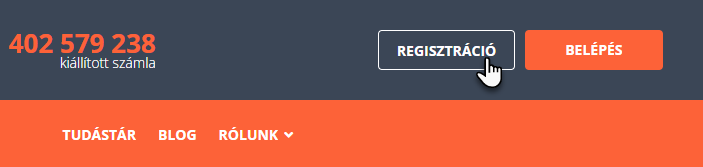
2. Completați informațiile de conectare și faceți clic pe butonul Regisztáció (Înregistrare).
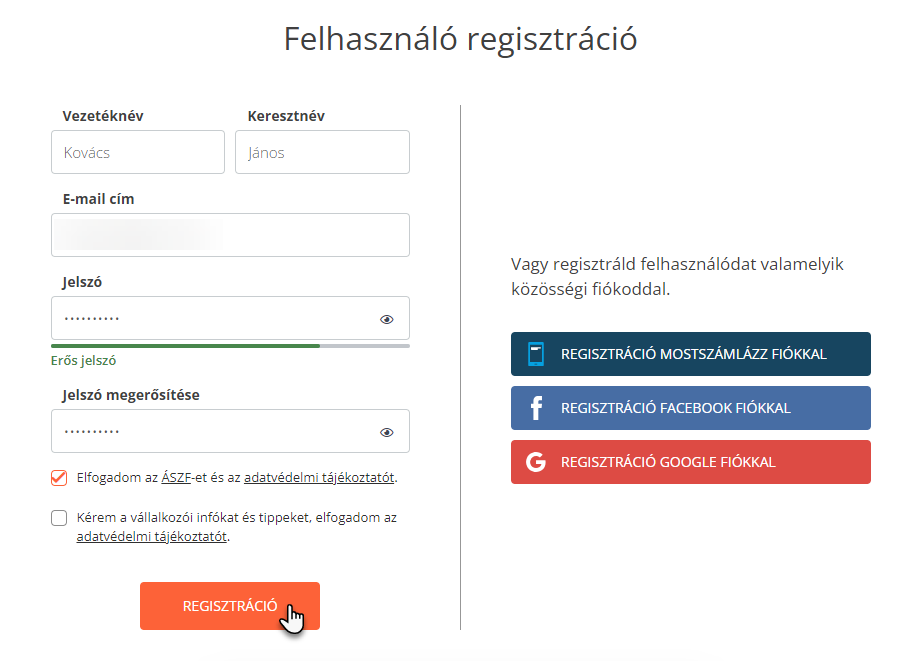
3. Apoi, faceți clic pe Cégadatok megadása (Introducerea datelor companiei).

4. Introduceți informațiile despre compania dumneavoastră și confirmați cu Fiók létrehozása (Creați un cont).
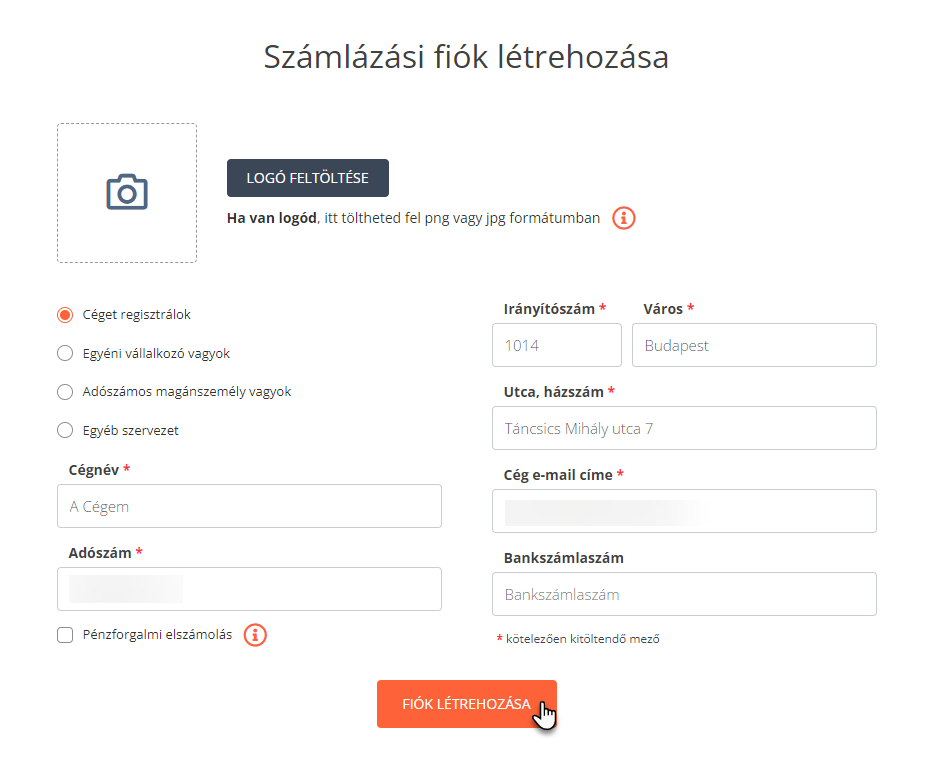
5. Confirmați din nou cu Fiók létrehozása (Creați un cont).
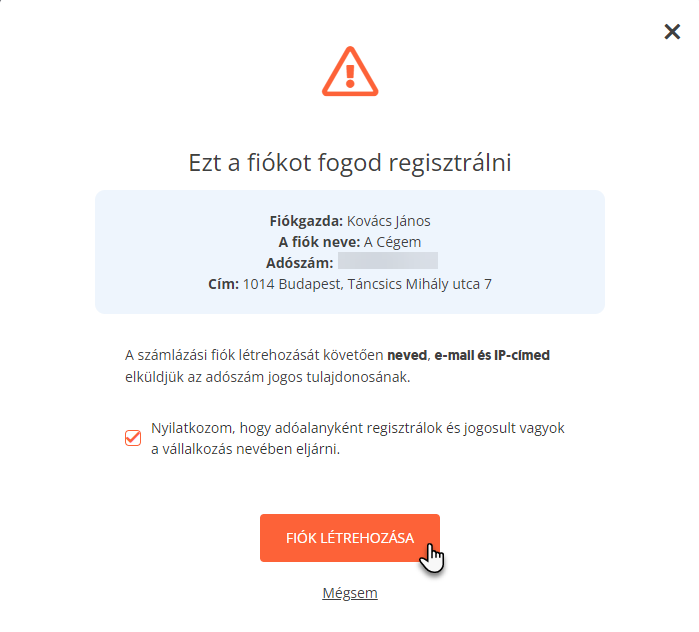
6. Selectați opțiunea Mă voi conecta mai târziu.
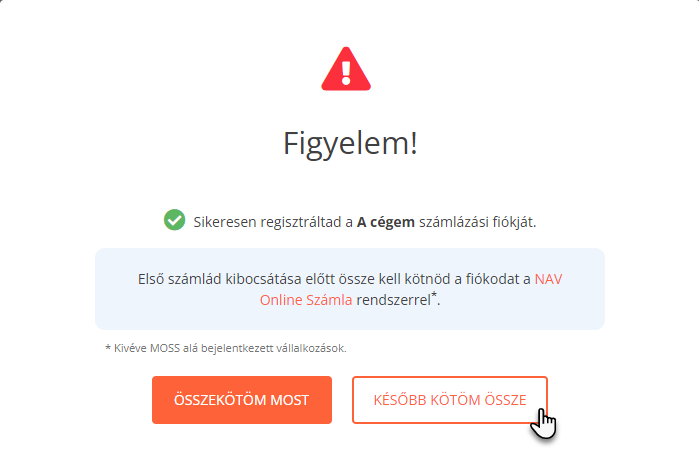
7. Acum ar trebui să fiți redirecționat către pagina principală. Derulați în jos aici și faceți clic pe pictograma cheii din secțiunea Számla Agent kulcsok (Chei de agent de cont).
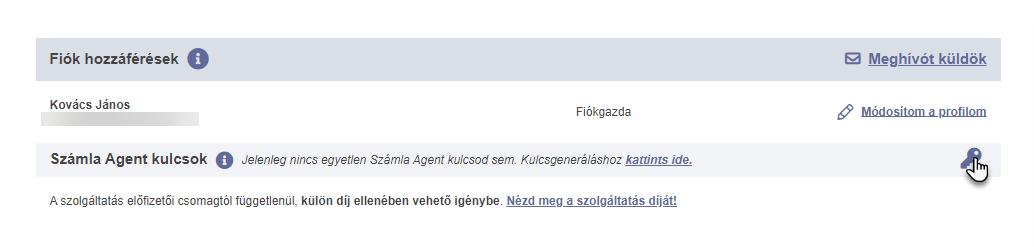
8. Acum cheia dvs. a fost generată.
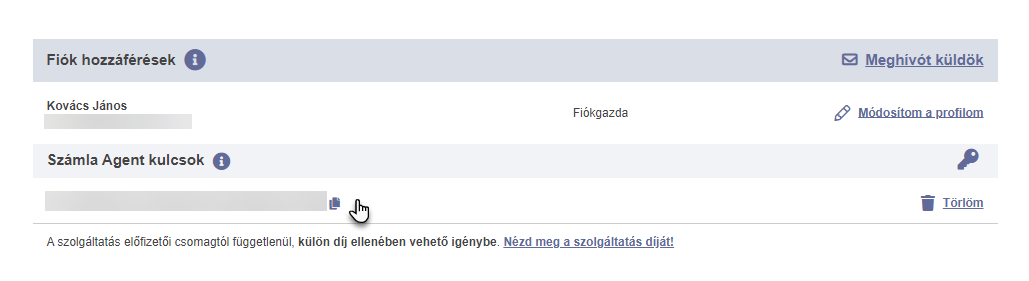
SUGESTIE: Puteți găsi mai multe informații despre configurarea serviciului Számlázz .
De asemenea, va trebui să efectuați setările în cadrul Webnode.
1. În administrația proiectului, faceți clic pe Facturi în secțiunea Setări magazin.
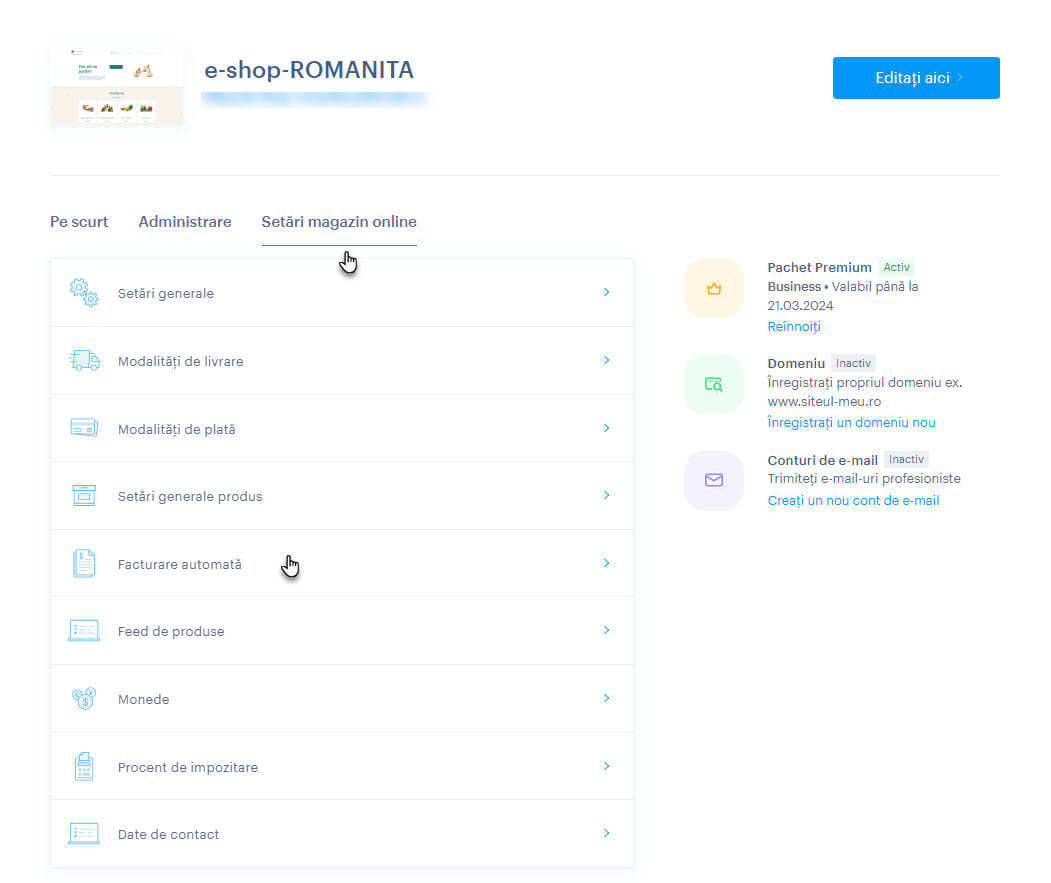
2. În secțiunea Creating Invoices (Crearea facturilor), faceți clic pe Edit (Editare).
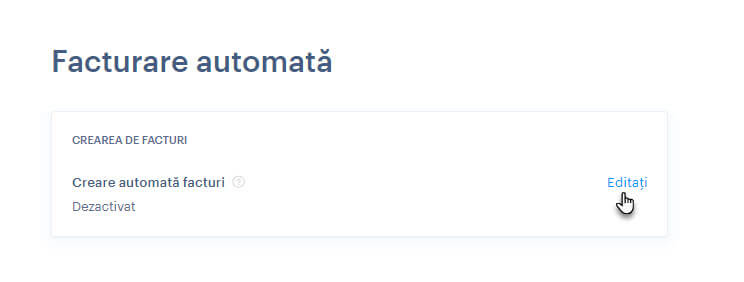
3. Selectați opțiunea Szamlazz și confirmați cu butonul Save (Salvare).
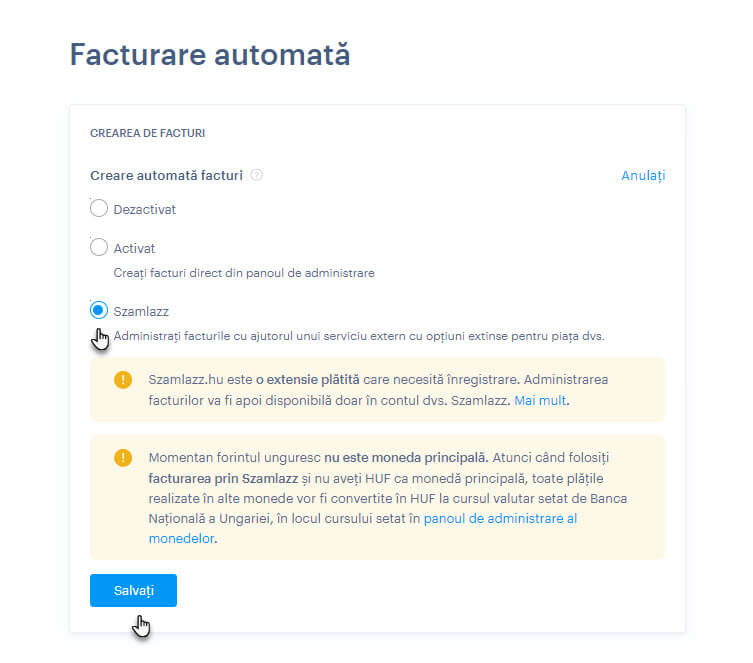
4. Acum va apărea fereastra Szamlazz API Key (Cheie API Szamlazz) în care faceți clic pe Edit (Editare).
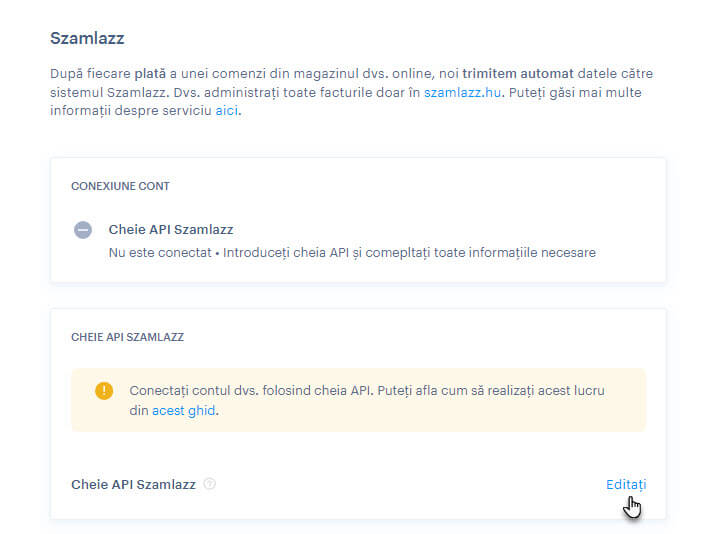
5. Introduceți cheia care a fost generată pe site-ul Szamlazz (a se vedea punctul 8 din prima parte a acestui ghid). Salvați modificarea cu butonul Save (Salvare).
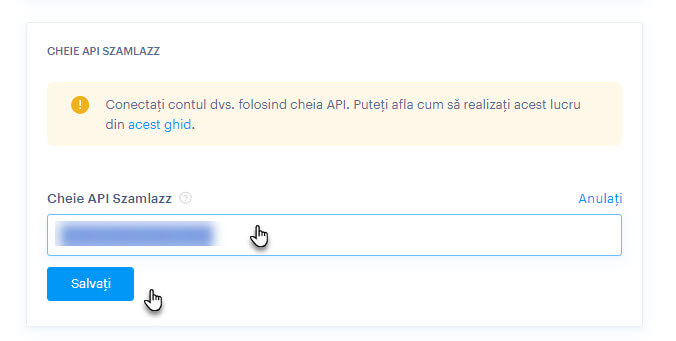
6. Corectitudinea introducerii este confirmată de mesajul "Your API key is successfully connected" (Cheia API este conectată cu succes).
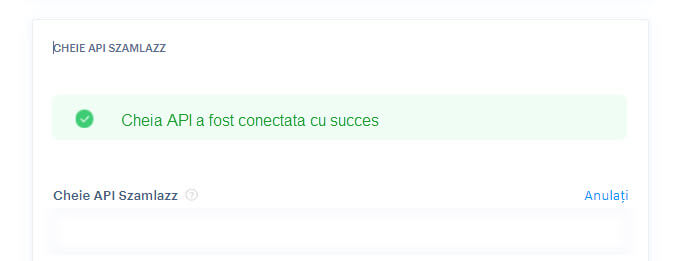
7. În continuare, în secțiunea de setare a contului Szamlazz, va trebui să completați informațiile despre contul Számlazz și să setați contul în funcție de preferințele dumneavoastră. Aici este întotdeauna suficient să faceți clic pe butonul Editare, să completați câmpul necesar sau să activați sau dezactivați una dintre funcții și să salvați modificarea cu ajutorul butonului Salvare. Toate câmpurile trebuie să fie setate direct, adică chiar dacă doriți să lăsați Factura electronică ca Dezactivată, trebuie să faceți clic pe Editare și să confirmați acest lucru cu butonul Salvare.
Semnificația câmpurilor individuale:
Numele băncii: Introduceți aici numele băncii dumneavoastră.
Contul bancar: Introduceți în acest câmp numărul contului bancar.
Prefixul facturii: Introduceți aici prefixul care a fost generat în cadrul serviciului Számlázz. Puteți obține acest lucru după ce vă conectați la serviciul Számlázz pe pagina de aici [ https://www.szamlazz.hu/szamla/?page=szamlatomb ]
Factura electronică: Aici puteți alege dacă facturile vor fi doar în format electronic (opțiunea Activează). Dacă selectați opțiunea Dezactivați, facturile vor trebui întotdeauna tipărite.
Trimiteți factura prin e-mail: În acest punct, dezactivați sau activați posibilitatea de trimitere automată a facturilor prin intermediul serviciului Számlázz. Dacă alegeți Da, facturile vor fi trimise automat, dacă alegeți Nu, acestea vor trebui trimise manual din administrația Számlázz.
Comentariu la factură: În acest câmp puteți completa orice comentariu care va apărea în partea de jos a facturii create.
După completarea și setarea câmpurilor date, corectitudinea este confirmată prin mesajul "Toate datele necesare Számlazz au fost completate".
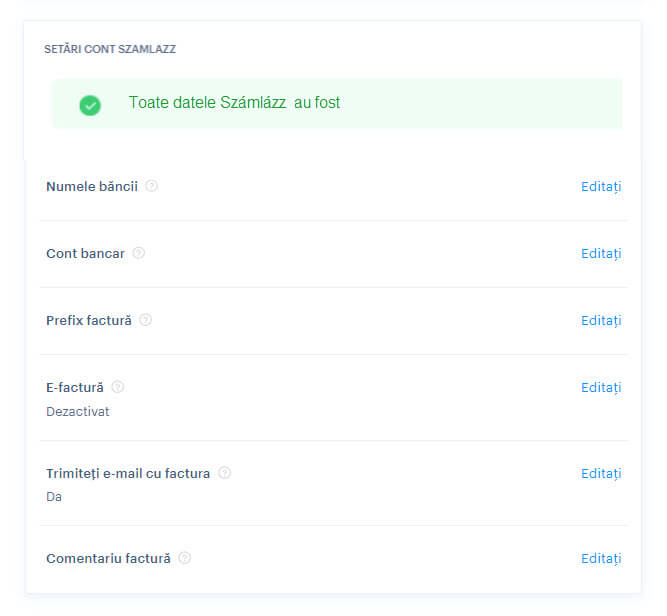
ATENȚIE: Dacă vedeți mesajul de eroare "Pentru a conecta serviciul, completați toate informațiile solicitate.", probabil ați uitat să completați unele dintre câmpuri sau să setați una dintre opțiunile din secțiunea de setare a contului Szamlazz.

SUGESTIE: Orice problemă trebuie rezolvată direct cu serviciul de asistență pentru clienți al serviciului Számlázz , deoarece facturile sunt create direct prin intermediul instrumentului lor. Puteți găsi o listă de probleme posibile direct pe site-ul web Számlázz